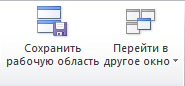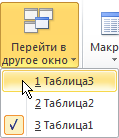Что такое рабочая область в excel
Блог Мачула Владимира
У каждого своя специфика работы. В том числе и при работе в редакторе Excel. Однако, если у Вас большинство данных хранятся в табличном виде, то наверняка на экране открыты не одна и даже не две рабочие книги Excel, а несколько. Например, если работаете в каком-нибудь плановом отделе.
В этом случае рабочий день каждый раз начинается с чашечки кофе и последовательного разворачивания любимой великой кучки таблиц на экране. А для этого необходимо зайти в какие-то папки или недавно открытые документы и выбрать нужные для работы файлы. Наверняка, это несколько отвлекает от дегустации с утренней медитацией. 🙂
Что же, эту многоступенчатую процедуру общения с Excel можно значительно упростить. Для этого ввели такое понятие как Рабочая область. Эта область позволяет хранить информацию о заранее выбранном наборе файлов Excel. Рабочая область представляет собой небольшой файл с расширением .XLW, в котором прописывается информация о документах Excel, как бы входящих в данную рабочую область и которые необходимо запустить на открытие при активации данной области.
В принципе, достаточно удобно. Надо Вам поработать с некими планами на полугодие, запускаете одну рабочую область, а если с штатными расписаниями, то другую.
Рассмотрим, как можно задать эту область. Для начала следует открыть те несколько файлов редактора Excel, которые Вам нужны для работы над какой-то конкретной задачей. После этого нужно обратиться к ленте меню и перейти на вкладку Вид, в правой части которой есть кнопка – Сохранить рабочую область (рис.1).
Рис.1. создаем рабочую область

После запуска созданного файла рабочей области системой будут открыты все относящиеся к этой области файлы Excel. Для облегчения перехода между документами Excel предусмотрен отдельный инструмент – кнопка Перейти в другое окно, которая открывает список входящих в рабочую область документов (рис.2).
Рис.2. Файлы рабочей области
Очень жаль, однако в последней версии Excel 2013 не стало команды Сохранить рабочую область. Вот это они зря! Осталась только возможность открывать файлы, управляющие рабочей областью (XLW), созданные в предыдущей версии Excel.
Теперь, чтобы просмотреть несколько окон в Excel 2013, нужно открыть рабочие книги, с которыми выполняется работа, а затем упорядочить их удобным образом при помощи команды Вид > Упорядочить все.
Что такое Excel и как его правильно использовать
Всем привет. Это первая статья из серии о Microsoft Excel. Сегодня вы узнаете:
В следующей статье мы еще немного обсудим рабочую среду программы. А вот в третьем посте этого цикла уже будем делать первые расчеты, так что самое интересное совсем близко! В дальнейшем мы будем ориентироваться на практику, поскольку она интересна всем.
Что такое Excel, для чего его использовать
Майкрософт Эксель – это программа с табличной структурой которая позволяет организовывать таблицы данных, систематизировать, обрабатывать их, строить графики и диаграммы, выполнять аналитические задачи и многое другое.
Конечно, это не весь перечень возможностей, в чём вы скоро убедитесь, изучая материалы курса. Программа способна сделать за вас многие полезные операции, потому и стала всемирным хитом в своей отрасли.
Рабочее пространство Excel
Рабочая область Эксель называется рабочей книгой, которая состоит из рабочих листов. То есть, в одном файле-книге может располагаться одна или несколько таблиц, называемых Листами.
Каждый лист состоит из множества ячеек, образующих таблицу данных. Строки нумеруются по порядку от 1 до 1 048 576. Столбцы именуются буквами от А до XFD.

На самом деле, в этих ячейках может храниться огромное количество информации, гораздо большее, чем может обработать ваш компьютер.
Каждая ячейка имеет свои координаты. Например, ячейка не пересечении 3-й строки и 2-го столбца имеет координаты B3 (см. рис.). Координаты ячейки всегда подсвечены на листе цветом, посмотрите на рисунке как выглядят номер третьей строчки и буква второго столбца – они затемнены.
Кстати, вы можете размещать данные в произвольном порядке на листе, программа не ограничивает вас в свободе действий. А значит, можно легко создавать различные таблицы, отчеты, формы, макеты и шаблоны, выбрать оптимальное место для диаграммы.
А теперь давайте взглянем на окно Excel в целом и разберемся с назначением некоторых его элементов:
На этом закончим наш первый урок. Мы рассмотрели назначение программы Excel и основные (еще не все) элементы её рабочего листа. В следующем уроке мы рассмотрим навигацию по рабочей книге, виды окон, меню и панелей.
Спасибо что дочитали эту статью до конца, так держать! Если у вас появились вопросы – пишите в комментариях, постараюсь на всё ответить.
Рабочая область – это область книги на экране. Первой (пустой) книге, которая создается и выводится на экран после запуска Excel (рис.2), «по умолчанию» дается имя Книга1.
Пустая книга является документом Excel (рабочей книгой) и ее можно сохранить в виде файла под любым именем. Если в течение текущего сеанса пользователем будет создана другая новая рабочая (пустая) книга, она будет «по умолчанию» названа Книга2. Создать новую рабочую книгу можно одним из известных способов: выбрать команду Создать из меню Файл или щелкнуть левой кнопкой «мышки» (в дальнейшем щелкнуть «мышкой») по кнопке Создать на панели инструментов Стандартная
Окна рабочих книг Excel работают точно так же, как и окна любой другой программы, написанной для системы Windows. Окна Excel могут находиться в одном из следующих состояний.
Восстановлено, или не полностью развернуто. Для того чтобы восстановить окно, которое было свернуто или развернуто, щелкните на кнопке восстановления. Восстановленное окно можно свободно перемещать по экрану и изменять его размеры. При работе с несколькими книгами одновременно (что встречается довольно часто) вам нужно знать, как перемещать окна, изменять их размеры и переключаться между окнами рабочих книг. Как вы, вероятно, знаете, сама программа Excel тоже выполняется в отдельном окне. Окно Excel также может быть развернуто, свернуто или не полностью развернуто. Когда окно Excel развернуто, оно занимает весь экран.
Перемещать окно или изменять его размеры можно только в случае, если оно не полностью развернуто. Хотя вы можете перемещать по экрану и свернутое окно, это никак не повлияет на положение окна после его восстановления. Для того чтобы переместить окно, щелкните на его строке заголовка и перетащите его с помощью мыши. Заметьте, что окно можно переместить даже за пределы видимой части экрана в любом направлении, если это необходимо. Если вы хотите изменить размеры окна, щелкните на одной из его границ и перетаскивайте ее до тех пор, пока окно не примет нужный размер. Когда вы помещаете указатель мыши на границе окна, форма указателя изменяется. Это служит сигналом того, что можно приступить к изменению размеров окна. Для того чтобы одновременно изменить размеры окна и по горизонтали, и по вертикали, щелкните на одном из его углов и перетащите его. Иногда необходимо, чтобы все окна рабочих книг были видны (т.е. не заслоняли друг друга). Это, конечно, можно сделать и вручную, соответствующим образом изменив размеры окон и расположив их на экране. Однако Excel позволяет сделать это автоматически. Команда Окно-Расположить открывает диалоговое окно. С его помощью можно расположить окна на экране четырьмя различными способами. Выберите нужную опцию и щелкните на кнопке ОК.
Как в excel сделать видимой только рабочую область?
Microsoft Excel
трюки • приёмы • решения
Как ограничить полезную площадь в листах таблиц Excel
Вы никогда не хотели оставить некоторые ячейки доступными для изменения, тогда как весь рабочий лист будет защищен? Например, настроить лист так, чтобы можно было активизировать или изменять только ячейки из определенного диапазона. Решить данную задачу можно двумя способами: с помощью свойства ScrollArea и с использованием защиты листа.
Установка свойства ScrollArea
Свойство ScrollArea определяет видимый диапазон рабочего листа. Чтобы ограничить полезную площадь листа до определенного диапазона, выполните следующие действия.
Рис. 24.1. Используйте окно Properties, чтобы установить область прокрутки для листа
После выполнения этих действий вы не сможете активизировать какую бы то ни было ячейку за пределами указанного диапазона. Кроме того, некоторые команды больше не будут работать. Например, вы не сможете выбрать строки и столбцы целиком. Заметьте, что область прокрутки ограничивается одним непрерывным диапазоном ячеек.
Главный недостаток данного способа заключается в том, что свойство ScrollArea применяется на определенное время. Другими словами, после того как вы сохраните файл и закроете его, свойство ScrollArea перестанет действовать, и когда вы снова откроете файл, то сможете выбирать любую нужную вам ячейку. Одно из решений данной проблемы заключается в написании простого макроса VBA, который выполняется тогда, когда книга открыта. Для добавления макроса такого типа выполните следующие действия.
Private Sub Workbook_Open() Worksheets(«Лист1»).ScrollArea = «C6:F13» End Sub
Если книга имеет расширение XLSX, необходимо сохранить ее как поддерживающую макросы (с расширением XLSM).
При открытии книги процедура Workbook_Open выполняется автоматически и свойство ScrollArea действует постоянно. Но, применяя данный метод, вы не сможете полностью ограничить доступ пользователей к частям книги. Так, продвинутый пользователь может открыть окно Properties и удалить содержимое поля ScrollArea или отключить макросы в открытой книге. Кроме того, чтобы отключить выполнение макроса Workbook_Open, достаточно нажать Shift при открытии файла.
Использование защиты листа
Второй метод ограничения полезной площади листа опирается на разблокирование ячеек и защиту книги.
Рис. 24.2. Используйте диалоговое окно Защита листа, чтобы пользователь не мог выделять заблокированные ячейки
После выполнения этих шагов только разблокированные ячейки (выделенные на шаге 1) будут доступны пользователям.
Пароли рабочего листа вовсе не гарантируют полную безопасность. На самом деле взлом таких паролей — достаточно обычное дело. Таким образом, функция защиты листа используется больше для удобства, чем для обеспечения безопасности.
Трюк №8. Ограничение диапазона прокрутки листа Excel
Если вы постоянно перемещаетесь по своей электронной таблице или не хотите, чтобы читатели могли просматривать определенные данные, удобно ограничить видимую область электронной таблицы только необходимыми
данными.
Все листы Excel, созданные в Excel 97-2003, имеют 256 столбцов (от А до IV) и 65 536 строк. Чаще всего на листе используется лишь небольшая доля доступных ячеек. Немного усилий — и вы сможете ограничить область прокрутки листа только ячейками, содержащими нужные данные. Затем можно поместить данные, которые пользователь видеть не должен, в ячейки за пределами области прокрутки. Это также упростит переход по ячейкам на листе, так как часто возникает ситуация, когда пользователь неожиданно оказывается на 50 000 строке и начинает кричать, что на листе совершенно невозможно найти необходимые данные.
Самый простой способ установить границы — просто спрятать все неиспользуемые столбцы и строки. На своем листе найдите последнюю строку, содержащую данные, и целиком выделите строку под ней, щелкнув кнопку строки. Удерживайте клавиши Ctrl и Shift и нажимайте стрелку вниз, чтобы выделить все строки ниже. Чтобы спрятать их, выберите команду Формат → Строка → Скрыть (Format → Row → Hide). To же самое сделайте и с неиспользуемыми столбцами: найдите последний столбец с данными, полностью выделите столбец справа от него, удерживайте клавиши Ctrl и Shift, нажимая стрелку вправо, а затем выберите команду Формат → Столбец → Скрыть (Format → Column → Hide). Если все произошло как надо, используемые ячейки будут окружены серой областью, за пределы которой пе.рейти невозможно.
Второй способ определить границы — указать допустимый диапазон в окне Properties листа. Правой кнопкой мыши щелкните ярлычок листа в левом нижнем углу экрана и в контекстном меню выберите пункт View Code (Исходный текст). В Windows выберите команду View → Project Explorer (Ctrl+R), а в Mac OS X нажмите сочетание клавиш Apple+R, чтобы открыть окно Project Explorer. Если окно Properties не открыто, нажмите клавишу F4. Выберите нужный лист, и перейдите к свойству ScrollArea в окне Properties.
Рис. 1.12. Окно Properties в Project Explorer
Вы не сможете прокручивать лист за пределы указанной области. К сожалению, после закрытия Excel не сохранит этот параметр. Это означает, что для того, чтобы автоматически выбирать желаемый диапазон прокрутки, необходимо создать простой макрос, поместив немного кода в событие worksheet_Activate.
Правой кнопкой мыши щелкните ярлычок с именем того листа, где нужно ограничить диапазон прокрутки, и в контекстном меню выберите команду Исходный текст (View Code), затем введите код из листинга 1.13.
// Листинг 1.13 Private Sub Worksheet_Activate () Me. Scroll Area = «A1:G50» End Sub
Как обычно, нажмите сочетание клавиш Alt/Apple+Q, чтобы вернуться в Excel и сохранить книгу. Хотя вы не сможете увидеть результат в виде серой области в первом способе, вы все же не сможете прокрутить лист или выбрать что-либо за пределами заданной области.
// Листинг 1.14 Sub МуМасrо() ‘ ‘ ‘макрос МуМасго ‘макрос записан 19/9/2011 ву Excel2010.ru ‘ ‘ ActiveSheet.Scroll Area = «» Range(«Z100»).Select Selection.Font.Bold = True ActiveSheet.Scroll Area — «$A$1:$G$50″ Sheets(‘Daily Budget»).Select ActiveSheet.Scroll Area = «» Range («T500»).Select Selection.Font.Bold = False ActiveSheet.Scroll Area = «$A$1:$H$25» End Sub
Наш записанный макрос выбирает ячейку Z100 и форматирует ее, делая шрифт жирным. Затем он выбирает лист с именем Daily Budget, выбирает на нем ячейку Т500 и отменяет жирный шрифт. Мы добавили строку ActiveSheet.ScrollArea = «», поэтому на листе можно выбрать любую ячейку, а затем восстановить желаемый ограниченный диапазон прокрутки. Выбирая другой лист (Daily Budget), мы снова позволяем коду выбирать любую ячейку на этом листе, а затем восстанавливаем ограниченный диапазон.
Третий метод, наиболее гибкий, автоматически ограничивает область прокрутки используемым диапазоном ячеек на листе, для которого вы создаете следующий код. Чтобы применить этот способ, правой кнопкой мыши щелкните ярлычок с именем нужного листа, в контекстном меню выберите пункт Исходный текст (View Code) и введите код, приведенный в листинге 1.15.
// Листинг 1.15 Private Sub Worksheet_Activate() Me.ScrollArea = Range(Me.UsedRange, Me.UsedRange(2.2)).Address End Sub
Теперь нажмите сочетание клавиш Alt/Apple+Q или щелкните крестик в правом верхнем углу окна, чтобы вернуться в Excel и сохранить книгу.
Этот макрос будет выполняться автоматически каждый раз, когда вы будете активировать лист, где он хранится. Однако некоторые проблемы могут возникнуть, если понадобится ввести данные за пределами текущего используемого диапазона. Чтобы избежать этого, примените стандартный макрос, который восстановит область прокрутки, равную полному листу. Выберите команду Сервис → Макрос → Редактор Visual Basic (Tools → Macro → Visual Basic Editor), затем выберите команду Insert → Module и введите код из листинга 1.16.
// Листинг 1.16 Sub ResetScrollArea() ActiveSheet.ScrollArea = «» End Sub
Теперь нажмите сочетание клавиш Alt/Apple+Q или щелкните крестик в правом верхнем углу окна, чтобы вернуться в Excel и сохранить книгу. Если хотите, можно упростить способ выполнения макроса, назначив ему сочетание клавиш. Выберите команду Сервис → Макрос → Макросы (Tools → Macro > Macros) или нажмите сочетание клавиш (Alt/Option+F8). Выберите ResetScrollArea (это имя вашего макроса), щелкните кнопку Параметры (Options) и выберите сочетание клавиш.
Каждый раз, когда понадобится добавить данные за пределами установленных границ листа, выполняйте макрос ResetScrollArea для переопределения границ. После выполнения макроса внесите изменения, которые было невозможно сделать с ограниченным диапазоном прокрутки. Закончив, активируйте любой другой лист, а затем активируйте только что измененный лист. Это действие запустит код, ограничивающий диапазон прокрутки желаемой областью.
Как в excel сделать видимой только рабочую область?


Книга: Компьютер для бухгалтера
Рабочая область Excel: описание, приемы и методы работы
Разделы на этой странице:
Рабочая область Excel: описание, приемы и методы работы
Рабочая область Excel – элемент пользовательского интерфейса, включающий в себя ячейки, строки, столбцы и листы текущей книги, а также строку формул. Все основные действия по созданию и редактированию бухгалтерских и отчетных документов выполняются именно в рабочей области Excel.
Одним из главных структурных элементов рабочей области является ячейка – наименьшая (элементарная) часть электронной таблицы, предназначенная для ввода и хранения информации и расположенная на пересечении строки и столбца. Совокупность нескольких ячеек образует диапазон.
Любая ячейка имеет уникальные координаты (их еще называют адресом ячейки). Адрес ячейки определяется с помощью строк с буквами и цифрами, которые расположены соответственно вверху и слева рабочей области. Например, на рис. 3.2 курсор установлен в ячейку с адресом С4.
Рис. 3.2. Ячейка с координатами С4
Ввод данных в ячейку производится поразному: с клавиатуры, расчетным путем (когда значение ячейки вычисляется расчетными формулами на основании данных других ячеек), путем импорта из внешних файлов, с помощью макросов, из буфера обмена и др.
Информацию в ячейках можно представлять в разных форматах – числовом, текстовом и т. д. Формат выбирается в окне Формат ячеек, которое вызывается с помощью одноименной команды контекстного меню. Также данное окно можно вызвать следующим образом: на вкладке Главная ленты Excel в панели Ячейки нужно нажать кнопку Формат, и в открывшемся меню выбрать команду Формат ячеек.
Примечание
Следует учитывать, что при работе с числовыми данными в качестве разделителя целой и дробной частей чисел по умолчанию используется запятая, а при работе с датами – точка. При вводе числовых данных и дат они по умолчанию выравниваются по правому краю ячейки, а введенный текст – по левому краю.
Вы можете мышью перетаскивать любую ячейку в другое место вместе с ее содержимым. Для этого подведите указатель мыши к любому углу ячейки, кроме правого нижнего – при этом появится крестик со стрелками. Теперь после нажатия левой кнопки мыши можно перетащить ячейку со всем содержимым в требуемое место. Кстати, подобным образом вы можете переносить с одного места на другое предварительно выделенные диапазоны ячеек.
Внимание
Ячейки взаимосвязаны между собой через участие в тех либо иных расчетах и вычислениях – вычитание, сложение и т. д., а также с помощью функций. Нередко одна и та же ячейка задействуется сразу в нескольких формулах либо функциях.
Для выделения ячейки установите на нее курсор щелчком кнопкой мыши либо клавишами со стрелками. Диапазон выделяется следующим образом: нажмите левую кнопку мыши и перетащите указатель в любое место, в зависимости от требуемого размера диапазона.
При этом первая ячейка диапазона (то есть ячейка, с которой началось перетаскивание указателя мыши) визуально останется невыделенной (но все равно она входит в состав диапазона).
Возможности программы предусматривают выделение нескольких разных ячеек, не входящих в один диапазон, то есть не являющихся смежными, а расположенных по отдельности. Для этого щелкайте мышью на требуемых ячейках, удерживая при этом нажатой клавишу Ctrl. По такому же принципу можно выполнить выделение нескольких расположенных по отдельности диапазонов.
Совет
При работе с большими объемами данных активная ячейка (то есть ячейка, на которой установлен курсор) может «потеряться», исчезнув из поля видимости, например после использования полосы прокрутки. Чтобы быстро найти ее, нажмите комбинацию клавиш Ctrl+BackSpace.
Вы можете добавить ячейку в любое место рабочей области. Для этого на вкладке Главная, которая расположена на ленте Excel, в панели Ячейки нажмите кнопку Вставить и в открывшемся меню выберите пункт Вставить ячейки; также можно воспользоваться командой контекстного меню Вставить. Затем в открывшемся окне укажите направление смещения имеющихся ячеек вместе с их содержимым для освобождения места для новой ячейки и нажмите ОК.
Для удаления из ячейки всего содержимого выделите ее и нажмите клавишу Delete (так же очищается и предварительно выделенный диапазон). Если же требуется не просто очистить содержимое ячейки, а удалить и ее саму, то выделите ее и выполните команду контекстного меню Удалить – в результате откроется окно, изображенное на рис. 3.3.
Рис. 3.3. Удаление ячейки
Выберите направление сдвига – влево либо вверх; в соответствии с выбранным направлением после нажатия ОК будут перемещены данные на место удаляемой ячейки.
Вы можете превратить несколько расположенных рядом ячеек в одну, равную по размеру выделенному диапазону (при условии, что этот диапазон является прямоугольным). Для этого воспользуйтесь командой контекстного меню Формат ячеек (ее можно вызвать также с помощью комбинации клавиш Ctrl+1). При активизации данной команды отображается окно, в котором на вкладке Выравнивание нужно установить флажок объединение ячеек и нажать ОК. Разъединение объединенных ранее ячеек осуществляется путем снятия данного флажка и нажатия ОК (не забывайте, что предварительно следует выделить разъединяемую ячейку или обрабатываемый диапазон).
Не все знают, каким образом следует вводить данные в выделенный диапазон ячеек, хотя на самом деле этот процесс достаточно прост. После выделения диапазона вводятся данные в первую его ячейку (которая не является затемненной), после чего для перехода к следующей ячейке нужно нажать клавишу Tab или Enter. Аналогично осуществляется переход ко всем остальным ячейкам диапазона и их заполнение. По окончании ввода данных для снятия выделения с диапазона нажмите любую клавишу со стрелкой.
В случае надобности вы можете весь выделенный диапазон быстро заполнить одним и тем же значением. Для этого введите это значение в первую ячейку выделенного диапазона и нажмите комбинацию клавиш Ctrl+Enter.
Ввод в ячейку отрицательных данных можно проделать одним из двух способов: поставить перед вводимым числом знак «минус» либо заключить его в скобки (после нажатия клавиши Enter скобки будут преобразованы в знак «минус»). При необходимости можно выполнить настройку, в результате применения которой отрицательные значения будут выделяться красным цветом. Для этого нужно выделить ячейки, в которых находятся либо могут находиться отрицательные значения, затем выполнить команду контекстного меню Формат ячеек и в открывшемся окне на вкладке Число в поле Числовые форматы выделить курсором значение Числовой. Затем в правой части вкладки в поле Отрицательные числа курсором выбрать требуемый формат представления отрицательных чисел и нажать кнопку ОК.
Не все пользователи умеют правильно вводить в ячейки дробные значения. Дело в том, что при вводе дробного значения с использованием наклонной черты / (эта черта называется «слеш») Excel автоматически преобразует его в дату. Например, при вводе значения 1/5 после нажатия клавиши Enter оно автоматически будет преобразовано в 01.май, а в строке формул при позиционировании курсора на данной ячейке отобразится значение 01.05.2015 (указывается текущий год). Чтобы программа не преобразовывала дробные значения в дату, нужно вначале ввести 0, затем пробел и лишь после этого – дробное значение.
Текст в ячейку обычно вводится с клавиатуры. Учтите, что при вводе текста большого объема может создаваться видимость того, что он перекрывает содержимое соседних ячеек. В реальности это только иллюзия, и введенный текст всегда остается в своей ячейке. Чтобы убедиться в этом, установите курсор в ячейку с введенным текстом и посмотрите в строку формул – в ней отобразится весь введенный в ячейку текст. Если после этого переместить курсор в соседнюю ячейку, которая якобы перекрыта, то в строке формул отобразится ее прежнее значение, что свидетельствует о том, что введенная ранее информация не пострадала.
Кстати, вы можете редактировать содержимое ячейки в строке формул – иногда это удобнее. Выделите эту ячейку, щелкните мышью в строке формул и с клавиатуры введите нужный текст.
Иногда в процессе работы возникает необходимость ввести в ячейку текст не в одну строку, а в несколько. При этом многие пользователи испытывают затруднения: ведь после нажатия Enter ввод данных в ячейку заканчивается. Для перехода на другую строку в пределах одной ячейки используйте комбинацию клавиш Alt+Enter.
В программе реализована возможность быстрого ввода данных в ячейки с помощью механизма автозаполнения. Наиболее простой способ выглядит так: после ввода значения в ячейку нужно подвести указатель мыши к правому нижнему углу ячейки (этот угол помечен жирной точной), чтобы указатель превратился в небольшой крестик. Теперь нужно нажать левую кнопку мыши и, удерживая ее, перетащить курсор в том направлении, в котором необходимо заполнить ячейки. После этого нужно отпустить кнопку мыши – в результате все ячейки выделенного диапазона будут заполнены (в них будет скопировано значение, введенное в первую ячейку). Кроме этого, возле последней ячейки выделенного диапазона отобразится кнопка, при нажатии на которую открывается меню, изображенное на рис. 3.4.
Рис. 3.4. Выбор варианта автозаполнения ячеек
В данном меню укажите подходящий вариант автозаполнения ячеек. При выборе варианта Копировать ячейки содержимое первой ячейки выделенного диапазона будет скопировано во все остальные ячейки. Если вы укажете вариант Заполнить (кстати, данное значение заблокировано тогда, когда первая ячейка диапазона содержит текстовое значение), то все ячейки будут заполнены числовой последовательностью в порядке возрастания. Например, если в первой ячейке диапазона введено значение 1, то при выборе варианта Заполнить значения следующих ячеек сформируются так: 2, 3, 4, 5, 6, 7, 8, 9, 10, 11 и т. д. При установленном значении Заполнить только форматы во все ячейки диапазона будет скопирован только формат первой ячейки, а при выборе варианта Заполнить только значения – только значение первой ячейки (форматы останутся прежними).